Графическая выписка сбербанка
Содержание:
- Расшифровка полученных данных
- Что такое графическая выписка?
- Просмотр выписки с помощью телефона
- Формирование графиков выписки — информация по горизонтали и вертикали
- Как посмотреть графическую выписку в Сбербанк-Онлайн?
- Как выглядит выписка из лицевого счета Сбербанка
- Запрос выписки через номер 900
- Заказываем выписку через «Сбербанк Онлайн»
- Как еще можно получить выписку в Сбербанке?
- Какие бывают выписки
- Просмотр выписки с помощью телефона
- Как в Сбербанк онлайн посмотреть графическую выписку
- Другие способы получения выписки
- Заказать выписку через мобильное приложение «Сбербанк Онлайн»
- Запрос выписок через номер 900
- Детальная информация по карте
- Заключение
Расшифровка полученных данных
Чтобы прочитать отобразившуюся на экране диаграмму, следует обратить внимание на такие моменты, как:
- По горизонтальной линии отражаются даты операций, производимых по карте;
- Вертикальная ось, расположенная с правой стороны, показывает сумму баланса;
- С левой стороны, изображаемая вертикаль соответствует обороту (разность между зачисленными и списанными денежными суммами).
При этом рисунки, иллюстрируемые диаграммой, имеют следующие значения:
- Кривая синяя линия с множеством точек, отвечает за показатель изменения денежных сумм за конкретный момент времени и в определенную дату;
- Зеленые столбцы показывают положительный оборот (т.е. когда внесения денежных средств на карту превысили их расход);
- Желтые столбцы демонстрируют отрицательный оборот (т.е. в тех случаях, при которых списания преобладали над пополнениями счета карты).
Также, диаграмма дает возможность получить сведения о балансе или истории операций, осуществлявшейся в какой-то определенный день. Для этого достаточно просто навести стрелку мыши на точку или столбец, соответствующий интересующей дате.

Данная диаграмма не предоставляет информации о процентах и штрафах, начисленных банком за использование кредитных средств.
А также, в полученной диаграмме могут не учитываться данные по операциям, осуществлявшимся посредством офисов или систем самообслуживания других банковских учреждений. Подобная информация учитывается в системе банка в течение нескольких рабочих дней (от моментального отображения до 3 дней).
Что такое графическая выписка?
Отчет – это специальное наглядное изображение изменения баланса по карте. Это наглядный графический рисунок, за счет которого клиентам проще изучать состояние счета. Особенностью данной формы отчета является возможность получения отчета исключительно по депозитным картам и по сберкнижке.
Грамотно разработанный сервис предоставит возможность пользователям учреждения держать постоянно быть в курсе. Можно выполнять такие манипуляции, как:
- совершение перечислений и оплата оказанных услуг;
- осуществление контроля дат проведения перечислений по займам;
- получение сведений по продуктам.
Это оптимальная возможность подавать запросы на оформление, последующее получение кредитов и на подключение необходимых опций.
Просмотр выписки с помощью телефона
Через телефон можно просмотреть все проведенные финансовые операции. Можно просматривать и информацию по графической выписке.
Графическая выписка с телефона предоставляется только при предоставлении услуги «Мобильный банк».
Услуга подключается обычно в момент заключения договора с клиентом на обслуживание карты. Подключить ее можно и в любой момент при посещении офиса отделения банка или при обращении в call-центр. Пользователь карты получает индивидуальный пароль и идентификатор.
Для просмотра выписки с телефона необходимо скачать приложение, для Андроида «Плей Маркет» или для Айфона «AppStore». Разработанная специалистами новая версия Андроида позволила совершать клиентам все операции, доступные в Сбербанке. Графическая выписка в приложении «Айфон» предоставляет пользователям круговую диаграмму.
Графическая выписка в телефоне
После авторизации в системе необходимо:
- В разделе «Мои финансы и бюджет» в подразделах найти «Карты»;
- В подпунктах найти «Выписки и справки», щелкнуть по ней. Полученную информацию в выписке можно просмотреть, отправить или сохранить.
При появлении информации о недоступности сервиса в настоящее время по техническим причинам, повторите запрос позднее. Можно получить распечатку информации у специалиста в отделении банка.
Формирование графиков выписки — информация по горизонтали и вертикали
В графиках Сбербанка, демонстрирующих оборот денежных средств, указывается размер суммы, когда происходили снятия, пополнения и переводы. Любой суточный промежуток отображен в виде вертикальной строки. Это позволяет контролировать денежные траты за указанное время.Обозначение осей на изображении:
- по горизонтали — дата;
- по вертикали — размер суммы оборота.
Цветовые обозначения баланса:
- зеленый — размер пополнений превышает дневные траты;
- оранжевый — сумма пополнений меньше совершенных трат.
Первые параметры можно увидеть в верхней зоне графика, а вторые находятся за нулевыми пределами, потому что уходят в минус.
Выписка Сбербанка по балансу представляет собой линию, которая соединяет точки, обозначающие размер финансов в определенный день. С ее помощью становится доступной информация по остатку за обозначенный промежуток времени. В результате наведения курсора на любую из точек, можно увидеть оставшиеся деньги к концу дня.По карте с овердрафтом (при использовании банковских денег) доступен займ без процентов и дополнительной платы.
Как посмотреть графическую выписку в Сбербанке, если при запросе поступает информация о временной недоступности данной услуги? Необходимо сообщить об этом представителям техподдержки или Контактного центра. Данную ситуацию можно объяснить техническим сбоем.
Выписка по счёту через телефон
Используя мобильное приложение Сбербанка, можно совершать все операции, просмотреть отчёты и выписки по счёту карты через телефон.
Запрос выписки через номер 900
При необходимости, можно запросить выписку изменения и движения денежных средств на счёте карты отправив СМС на номер 900 следующего содержания: ИСТОРИЯ 4321. Где 4321 – последние четыре цифры номера одной из банковской карт. Также можно использовать слова (ISTORIA, HISTORY, VIPISKA). Графическая выписка в Сбербанк Онлайн по карте наглядно покажет интенсивность трат за каждый день указанного периода.
Вопрос: как узнать где в личном кабинете Сбербанка Онлайн можно посмотреть выписку по карте? Интересует расширенная, графическая и мини- выписки.
Итак, какие шаги нужно сделать чтобы посмотреть выписку по лицевому счету своей карты в Сбербанк Онлайн?
С главной страницы личного кабинета выбираем нужную карту.
Попадаем на страницу по выбранной карте, где уже отображены последние 10 операций. Это и есть, по сути, мини-выписка. Функциональности немного, зато всё на видном месте. Эти операции также можно , нажав на соответствующую кнопку.
Именно с этой страницы также можно сформировать графическую выписку или полную банковскую выписку. Нажав на соответствующие кнопки.
Графическая выписка – позволяет увидеть на диаграмме движение денег по карте. Здесь можно встретить такие термины как положительный или отрицательный оборот средств. Поигравшись с периодом, составляем графическую выписку под свои требования.
Полная банковская выписка – позволяет в текстовом виде отобразить операции за нужный период. Нажав на странице про карте на кнопку «Полная банковская выписка» всплывет окно, которое запросит указать нужный период. Ставим период, и нажимаем «Показать выписку».
В браузере создастся новое окно с полной банковской выпиской (в окне будет надпись «Выписка из лицевого счета».) за указанный период.
Как посмотреть графическую выписку в Сбербанк-Онлайн?
Первое, что нужно проделать, чтобы получить доступ к графическим выпискам — пройти регистрацию в сервисе «Сбербанк-Онлайн». Сделать это можно в:
- одном из офисов СБ;
- терминале;
- в режиме онлайн на официальном сайте банка.
Пользователи интернет-банкинга должны заключить с финучреждением договор и получить временный пароль для первичного входа в личный кабинет (ЛК).
Если регистрация осуществляется удалённо, на мобильный телефон регистрирующегося приходит временный пароль.
При наличии пароля и логина для входа в ЛК алгоритм запрашивания графической выписки такой:
- Найдите в браузере сбербанковский интернет-ресурс https://www.sberbank.ru/.
- На главной страничке официального сайта банка нажмите на значок «Сбербанк Онлайн».
- Введите идентификационные данные.
- Перейдите во вкладку «Карты» в верхнем меню.
- Выберите интересующий платёжный инструмент.
- Выберите предпочтительный тип графической выписки.
- Знакомьтесь с информацией.
- Если требуется её распечатать, нажмите на команду «Печать».
При необходимости сделать график по счёту вместо «Карты» следует нажимать на «Депозиты». Если надо посмотреть состояние пенсионного счёта, следует нажать на «Пенсионные программы».
Можно ли сменить пинкод на банковской карте Сбербанка
Как выглядит выписка из лицевого счета Сбербанка
Рассматриваемая выписка представляет собой специализированный информационный документ, в котором отображаются данные о списании средств со счета, а также поступлении на него финансов за интересующий вас интервал времени. Предоставление такой выписки от вас могут попросить при рассмотрении вашего заявления на предоставление займа.
Потребность предоставления подобных отчетов вызвана тем, что с их помощью работники банковской структуры могут оценить реальную платежеспособность потенциального заемщика. Вам полезно будет узнать про то, что рассматриваемая ведомость может выглядеть по-разному в зависимости от правил банковской структуры, в которой вы открывали счет. Мы разберем все нюансы оформления подобного документа на примере Сбербанка, так как он занимает лидирующее положение на отечественном рынке и по праву считается крупнейшей отечественной банковской структурой.
Ведомость по счету, которая выдается по требованию клиента описываемой банковской структуры, содержит в себе следующие данные:
- Номер лицевого счета клиента. Вам полезно будет узнать, что номер счета отличается от номера, привязанного к нему платежного инструмента. Для осуществления транзакций банковская структура задействует номер счета клиента, так как именно на счете хранятся деньги, а также осуществляется их движение. Номер платежного инструмента обычно используется лишь при выполнении оплаты различных услуг, а также при переводе денег другим клиентам описываемой банковской структуры. К тому же, фиксация совершенных транзакций, в том числе и тех, для оформления которых был задействован номер платежного инструмента, происходит на принадлежащем клиенту счете.
- Сальдо на начало интересующего клиента отрезка времени. Стоит упомянуть, что сальдо, по сути, является балансом лицевого счета клиента после совершения операции по внесению и снятию финансов. Сальдо играет роль контрольного числа, на которое ориентируются в процессе формирования ведомости.
- Перечень всех операций, совершенных на лицевом счете клиента (внесение и вывод финансов). В подобное ведомости фиксируются все произошедшие в конкретном временном отрезке операции с вашим счетом. Также в выписке отображается точная дата, когда именно произошла конкретная транзакция. Кроме того, выписка содержит информацию о том, откуда поступили деньги и, куда они были перечислены.
- Баланс лицевого счета на конец интересующего клиента отрезка времени. Под балансом принято понимать актуальный остаток денег на счете после выполнения всех операций со счетом платежного инструмента. По сути, баланс является отображение объема денежных средств, которые доступны клиенту в момент запроса отчета.
Запрос выписки через номер 900
Получить в распоряжение отчет по движениям на счету, по перемещению средств позволяется через СМС. Чтобы получить сведения, потребуется выполнить манипуляции такой инструкции:
- Открывается форма для отправки СМС.
- В строке Кому нужно набрать 900.
- Там, где требуется написать ИСТОРИЯ ++++, где каждый + – это номер карты, ее последние 4 цифры.
Разрешается использовать специальные команды ISTORIA/HISTORY/VIPISKA. Информация, что отражается на страницах онлайн-ресурса, отразит положительный результат или отрицательный.
Еще одно удобное средство заключается в том, что, изучая сведения, человек получает своевременную информацию по ближайшим платежам по коммуналке и детские учреждения. Также клиент может изучить количество проведенных трат за предварительно обозначенный временной период.
Заказываем выписку через «Сбербанк Онлайн»
Доступ к сервису онлайн-банкинга получают клиенты «Сбербанка», обладающие кредитной картой или счетом в этом финансовом учреждении. Чтобы осуществлять все необходимые операции через личный кабинет, необходимо пройти процедуру регистрации. Чтобы запросить выписку, необходимо выполнить следующие действия:
- Для входа в личный кабинет, на главной странице сайта нажмите ссылку «Сбербанк Онлайн», которая расположена в верхнем меню;
- Авторизуйтесь в персональном кабинете, указав свой логин и пароль;
- После загрузки кабинета выберите банковскую карту, по которой необходимо получить выписку. Далее, нажмите опцию «Развернуть». После чего, на странице можно просмотреть последние 3 операции, прошедшие по банковской карте;
- Если нужна более подробная информация, кликните на название карты. После чего, загрузится новая страница, на которой отобразятся 10 последних платежей;
- Максимум информации, можно получить из полного отчета. Для формирования документа воспользуйтесь ссылкой «Расширенная выписка».
Как еще можно получить выписку в Сбербанке?
Существует несколько других способов, позволяющих получить выписку о транзакциях, выполняемых через Сбербанк.
Мобильный банк
В том случае, если нужно посмотреть список последних операций по карте, и к этой карте прикреплен «Мобильный банк», то необходимую информацию можно получить, отправив всего лишь единичное СМС. Для этого следует поступить следующим образом:
Для начала формируем текст сообщения следующего типа: ИСТОРИЯ XXXX. В данном случае ИСТОРИЯ будет командой, а хххх – это последние четыре цифры вашей карты. Так же слово ИСТОРИЯ можно заменить командой ВЫПИСКА, либо 02, VYPISKA, ISTORIA, HISTORY. Все эти команды подойдут для того, чтобы узнать о последних операциях. Причем слово и номер карты могут быть разделены между собой не только пробелом, но и такими знаками, как тире, точка, либо решетка.
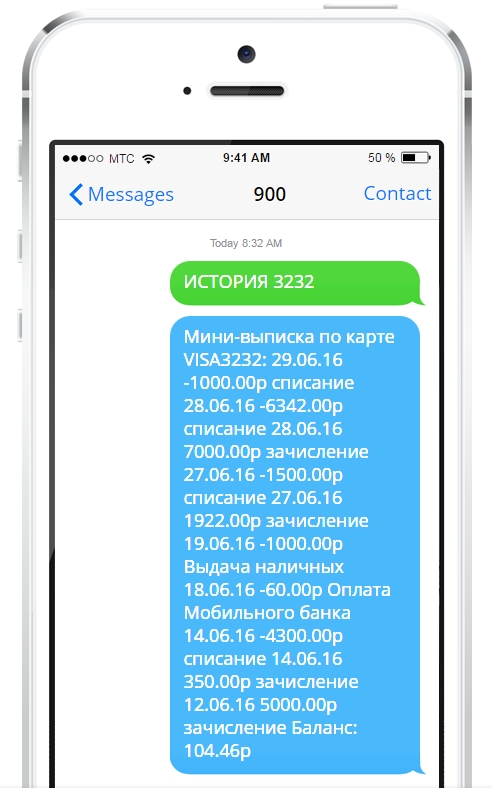
- На следующем этапе отправляем текстовое сообщение на номер 900.
- В ответ вам придет СМС, где будет прописано, какие именно операции последними выполнялись по карте. Информация выдается таким образом: дата, на момент которой была совершена операция; тип осуществляемой операции (выдача наличных, оплата услуг, покупка, перечисление средств и так далее). Кроме того, в выписке будет указано, сколько именно средств осталось на вашем счете.
К слову, через «Мобильный банк» вы сможете посмотреть только пять последних операций.
Банкомат
Если рядом с вами располагается банкомат, а в очередь к специалисту стоять не хочется, то можно узнать информацию о последних операциях и через терминал обслуживания.

Для этого нужно выполнить следующие действия:
- Вставить банковскую карту в терминал, а затем ввести пин-код.
- Далее в меню выбрать пункт «Личный кабинет – информации и сервис».
- Далее нажимаем на пункт «История карты». —
- Выбираем подраздел «Минивыписка в банкомате».
- Банкомат распечатает вам чек, где будут операции, содержащие информацию за последние 3 месяца. Здесь будут указаны валюта, в которой выполнены операции, а так же сумма операции и дата.
Офис обслуживания Сбербанка
Если есть время на посещение отделения, либо возникла необходимость в подробной детализации относительно тех операций, которые совершались за последний год, то можно посетить офис Сбербанка. При этом сотрудник поможет получить вам ту информацию, которую нельзя получить через телефон или интернет.
Для того, чтобы получить выписку за интересующий вас период, нужно предоставить номер карты, удостоверение личности, а так же упомянуть об интересующем вас периоде.
При этом сотрудник банка выдаст вам информацию в интересующем вас виде.
Какие бывают выписки
В кредитной организации предлагается два варианта выписок: мини и расширенная. Первая содержит в себе данные о 10 последних транзакциях по карточному счету.
Она формируется по следующей форме:
- Название операции;
- Дата, время совершения;
- Сумма.
В расширенной выписке клиент получает полную информацию об операции с наименованием контрагента, при получении /снятии наличных указывается адрес банкомата, с помощью которого была совершена операция. Получить историю операций за последний год можно бесплатно. Если требуется сформировать выписку сроком более 1 года, это делается на платной основе.
Просмотр выписки с помощью телефона
Через телефон можно просмотреть все проведенные финансовые операции. Можно просматривать и информацию по графической выписке.
Графическая выписка с телефона предоставляется только при предоставлении услуги «Мобильный банк».
Услуга подключается обычно в момент заключения договора с клиентом на обслуживание карты. Подключить ее можно и в любой момент при посещении офиса отделения банка или при обращении в call-центр. Пользователь карты получает индивидуальный пароль и идентификатор.
Для просмотра выписки с телефона необходимо скачать приложение, для Андроида «Плей Маркет» или для Айфона «AppStore». Разработанная специалистами новая версия Андроида позволила совершать клиентам все операции, доступные в Сбербанке. Графическая выписка в приложении «Айфон» предоставляет пользователям круговую диаграмму.
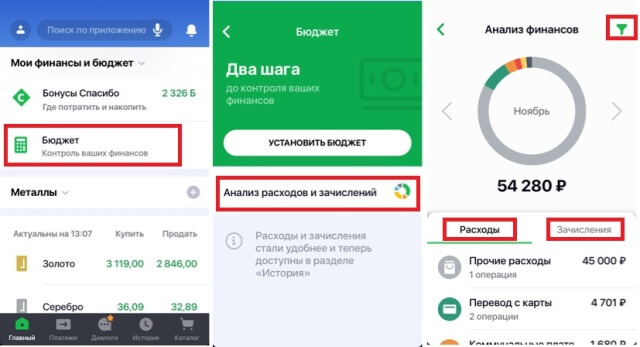 Графическая выписка в телефоне
Графическая выписка в телефоне
После авторизации в системе необходимо:
- В разделе «Мои финансы и бюджет» в подразделах найти «Карты»;
- В подпунктах найти «Выписки и справки», щелкнуть по ней. Полученную информацию в выписке можно просмотреть, отправить или сохранить.
При появлении информации о недоступности сервиса в настоящее время по техническим причинам, повторите запрос позднее. Можно получить распечатку информации у специалиста в отделении банка.
Как в Сбербанк онлайн посмотреть графическую выписку
Этой услугой могут воспользоваться держатели карт:
- дебетовых;
- с овердрафтом.
Детальную информацию можно запросить и по сберкнижке, но только при условии, что она отцифрована и получила статус карточного счета.
Порядок действий:
- Сначала надо войти в личный кабинет, указав свои логин и пароль.
- Система попросит подтвердить действия при помощи кода, который придет на телефон в виде СМС-сообщения.
- Его надо ввести в соответствующее окошко, найти кнопку «Подтвердить» и щелкнуть по ней.
- Пользователю откроется личное пространство на сайте Сбербанка. В середине страницы он увидит все банковские продукты, принадлежащие ему. Под каждой иконкой указано наименование карты и ее номер.
- Чтобы увидеть полную информацию по выбранному продукту, надо установить курсор на его названии и кликнуть мышкой.
- Нажав на надпись «Графическая выписка» в верхнем меню, пользователь инициирует открытие диаграммы.
Если клиенту надо посмотреть информацию за конкретный период, он может задать его, установив соответствующие даты «от» и «до» в окошках.
Если вкладчика интересует только графическая выписка поступления средств, он должен снять галочку в одной из строк:
- изменения баланса;
- движение средств на счету.
Если в ответ на запрос пользователя система сообщает, что информация временно недоступна, он может сделать следующее:
- Написать сообщение в службу техподдержки.
- Позвонить в Контактный Центр.
Сотрудники банка выяснят причину сбоя и после его устранения свяжутся с клиентом.
Другие способы получения выписки
Получение выписки по счету карты через телефон самый доступный способ, но не единственный. Получить документ можно:
- Через банкомат или терминал;
- В Сбербанк Онлайне;
- Через мобильное приложение;
- При личном посещении банка.
Предоставляемые документы будут отличаться объемом и полнотой сведений, в зависимости от выбранного способа получения.
Выписка через банкомат и терминал
Через банкомат или терминал документ выдается в виде чека с краткой информацией, соответствующей мини-выписке, но уже за последние 90 суток, но не более 10 операций.
Получить выписку через устройство самообслуживания можно, следуя следующему алгоритму:
- Вставить карту в специальный слот аппарата;
- Дождавшись ответа системы по распознаванию пластика, ввести PIN-код;
- В открывшемся интерфейсе выбрать «Информация и сервис»;
- Завершить операцию переходом во вкладку «Получить мини-выписку».
Банкомат выдаст чек, который несет запрошенную информацию, с датой и типом операции, суммой и остатком денежных средств.
Выписка по звонку
Документ с операциями по счету предоставляется в виде, доступном для чтения и анализа. Звонок оператору всегда выручает клиентов, у которых возникают вопросы или сложности в работе с банковской организацией. Получить выписку по звонку менеджеру Сбербанка не получится, поскольку данная информация в таком виде не доступна.
с операциями по счету предоставляется в виде, доступном для чтения и анализа. Звонок оператору всегда выручает клиентов, у которых возникают вопросы или сложности в работе с банковской организацией. Получить выписку по звонку менеджеру Сбербанка не получится, поскольку данная информация в таком виде не доступна.
Выписка через Сбербанк Онлайн
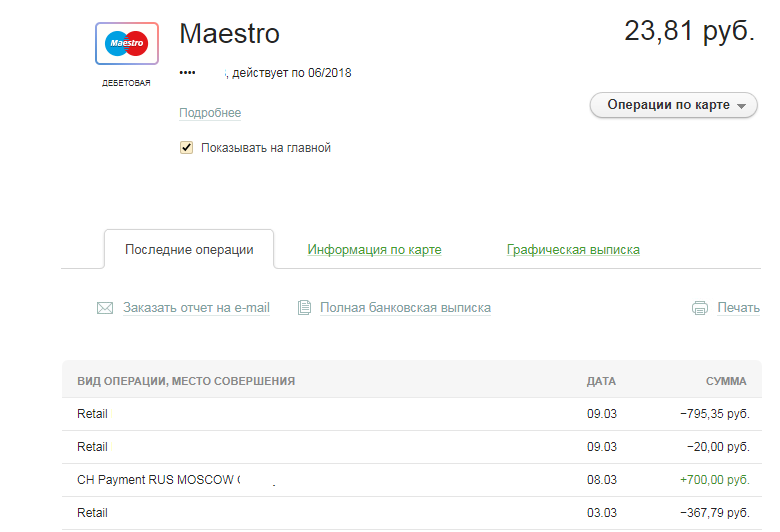
Активным пользователям интернета на помощь придет Сбербанк Онлайн. Данная платформа позволяет получать держателю карт не только мини-выписку, но и расширенную выписку, активируя необходимые графы системы.
- Пройти процедуру авторизации (ввод логина, пароля и подтверждающего кода из смс);
- Выбрать интересующую карту;
- На первом плане автоматически высветятся 10 видов операций с местом их совершения, датой и суммой;
- Если предоставленных данных недостаточно, можно выбрать «Полная банковская выписка», где необходимо подтвердить период (неделя, месяц или иной желаемый промежуток) и нажать «Показать выписку»;
- Кроме этого можно получить графическую выписку, показывающую графически движение средств по карте (положительный и отрицательный оборот средств, баланс, период).
Выписка в мобильном приложении
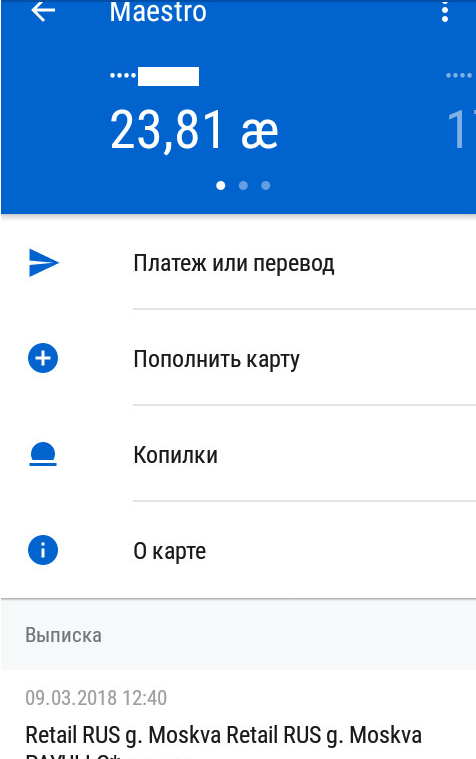
Весь процесс можно осуществить через гаджет не поднимаясь с дивана.
- Если нет приложения, его можно установить через Play Маркет;
- Пройти авторизацию и ввод пароля, который необходим для каждой идентификации личности и состоящий из 5-и цифр;
- Система выведет сообщение-приветствие и проведет на главную страницу;
- В соответствующем меню выбрать карту, нажать на нее и мини-выписка, аналогично Сбербанк Онлайн, из 10-и последних операций расположена на первом плане;
- Получить полную банковскую выписку можно нажав на поле в самом низу сокращенной выписки, или выбрав три параллельные точки в начале текущей странички;
- Выбрав необходимый период, выписка по лицевому счету откроется автоматически после ее сформирования.
Получение выписки в офисе банка
Получить выписку по счету пластика можно и в банке. Данный способ используется чаще в том случае, если не подключен интернет-банкинг, который можно настроить при обращении в офис.
Для получения информации держателю карты необходимо при себе иметь пластик и документ удостоверяющий личность – паспорт. Специалист сформирует отчет за необходимый период и произведет его распечатку или отправит на личную электронную почту клиента. Бумажный носитель подтверждается печатью банка и подписью работника, предоставившего выписку.
Заказать выписку через мобильное приложение «Сбербанк Онлайн»
Не составит и труда выполнить запрос через мобильную версию личного кабинета. При выборе опции есть лишь некоторые отличия с интернет-банкингом. Среди них:
- Пользователю необходимо самостоятельно установить приложение на свой телефон;
- Выполнить простейшую регистрацию и идентификацию;
- После чего, придумать код доступа для авторизации.
Чтобы запросить выписку, необходимо:
- Войти в личный аккаунт через мобильное приложение;
- Перейти в раздел «Карты» и выбрать платежное средство, по которому необходим отчет;
- Открыть страницу с описанием и просмотреть последние операции;
- Если необходим подробный анализ, запросить полную банковскую выписку;
- Указать срок, за который необходим отчет – неделя, месяц или любой другой период.
Есть ли альтернативные методы для получения выписки? Банк может принять запрос через SMS-сервис, банкоматы, устройства самообслуживания. У сотрудников банка также есть доступ к отчетам по операциям клиента.
Можно сделать вывод, что получить выписку «Сбербанка» по счету банковской карты, можно разными доступными способами. Но наиболее простой и доступный из них – удаленный запрос через сервис «Сбербанк Онлайн».

Выписка по счёту – удобный документ, с помощью которого можно отследить финансовые потоки. Клиент банка может посмотреть всю информацию:
- Приход и расход денежных средств
- Операции с наличными (снятие и пополнение)
- Совершенные переводы и платежи
- Суммы, оплаченные за услуги связи, ЖКХ, домашнего интернета и т.д.
- Капитализации вкладов
- Автоплатежи
При наличии такой функции, управлять семейным бюджетом смогли тысячи семей. Разберем подробнее, как посмотреть выписку по счёту в Сбербанке, помимо общения с оператором в отделении.
Необходимо авторизоваться в личном кабинете на сайте Сбербанк Онлайн и перейти к информации о картах. Если возле карты нажать кнопку «Показать операции», система откроет три последних события.
Более подробный документ выдается при нажатии на карту – открывается отдельная страничка. Там выводится уже 10 совершенных операций. Чтобы получить полную выписку, нужно запросить ее кнопкой «Полная банковская выписка», где указывается требуемый период времени.
Система открывает документ с информацией, который, при необходимости, можно отправить на свой электронный адрес.
Мобильное приложение выводит данные по всем счетам, которые подключены к аккаунту. Достаточно авторизоваться в приложении и пройти к информации о карте в пункт «Выписка». 10 операций будут показаны на экране смартфона.
Если клиенту нужно узнать данные по последним 10 операциям, можно запросить информацию по номеру 900, с помощью обычных SMS – сообщений. Эта функция доступна клиентам с подключенной услугой «Мобильный банк».
Отправляем сообщение с текстом «ИСТОРИЯ» на короткий номер 900 и получаем ответное письмо. Услуга бесплатная, но предоставляется только 10 раз в месяц.
Такой способ позволяет получить выписку по счёту за последние три месяца. Услуга платная, с карты списывается 15 рублей за каждый запрос.
Необходимо вставить карту в банкомат, зайти в пункт меню «Информация и сервис», далее – «Запросить баланс». Представляется возможность вывести на чек мини – выписку – нажимаем соответствующую кнопку. Аппарат распечатает данные.
Для того, чтобы запросить выписку по счету в офисе Сбербанка, нужно взять с собой карту и паспорт. Проходим электронную очередь, обращаемся к оператору. Он может отправить документы на электронную почту или выдать в распечатанном виде. Услуга предоставляется бесплатно.
Читать еще:
Как платить в Личном кабинете СбербанкаКак узнать реквизиты своей карты через Сбербанк ОнлайнАвтоплатёж от Сбербанка что это такое и как его подключитьКто такой поручитель и зачем он нужен?Как сделать выгрузку для 1С из Сбербанк Бизнес Онлайн?В каких магазинах действует «Спасибо» от СбербанкаПерейти из одного пенсионного фонда в другойКредит на покупку автомобиля в Сбербанке
Получение выписки является необходимым условием для осуществления ряда финансовых операций. Некоторые пользователи, думая, что эти данные напрямую им недоступны, обращаются за ними в отделения банковской организации. На самом деле клиенты банка всегда могут самостоятельно взять документ, например, просто получить выписку по своей карте Сбербанка через Сбербанк Онлайн, ближайший банкомат, или же воспользовавшись мобильным приложением. В большинстве случаев выписка по счету будет бесплатной, но иногда за предоставление информации Сбербанку требуется заплатить.
Запрос выписок через номер 900
К мобильному банку могут быть подключены не все карты пользователя. Чтобы проверить, какие платёжные инструменты синхронизированы с сервисом, нужно на номер 900 отправить сообщение со словом «СПРАВКА».
Если обнаружили, что данная опция не активирована, активируйте её через аппарат самообслуживания СБ или, обратившись к кассиру, в отделении Сбербанка.
Чтобы смотреть баланс, нужно сформировать такой текст SMS:
- BALANCE;
- БАЛАНС;
- BALANS;
- ОСТАТОК;
- OSTATOK.
Любое из слов подойдёт. После того, как оно будет вбито в тело СМС, нужно нажать на пробел, а затем вписать 4 завершающих цифры номера проверяемого пластика.
Если ходите увидеть отчёт за прошедший период, отправьте СМС со словом «ИСТОРИЯ» или «ВЫПИСКА». Можно писать кириллицей или латиницей. Также можно заменить слова кодом «02».
Мнение экспертаАлександр ИвановичФинансовый экспертВажно: если не получается просмотреть графическую выписку в удалённом режиме, можно запросить её в любом офисе Сбербанка
Детальная информация по карте
Если Вы хотите просмотреть детальную информацию по карте, щелкните ссылку Подробнее под основной информацией по карте или перейдите на вкладку Информация по карте.
На вкладке Информация по карте Вы можете просмотреть следующие сведения:
-
Наименование карты. Вы можете самостоятельно изменить наименование карты. Для этого щелкните значок рядом с ним, введите название карты, например, «Карта жены», а затем нажмите кнопку Сохранить.
По умолчанию отображается наименование карточного продукта.
-
Общая информация:
- Держатель карты — имя, отчество и первая буква фамилии владельца карты.
- Номер счета карты.
Примечание. Для кредитной карты на вкладке Информация по карте в данном информационном блоке отображается следующая информация:
- Держатель карты — имя, отчество и первая буква фамилии владельца карты.
- Дата формирования отчета.
Состояние счета:
- Собственные средства — сумма Ваших собственных средств, размещенных на счете/вкладе.
- Для снятия наличных — сумма доступных средств для снятия наличных.
- Для покупок — сумма доступных средств для покупок и платежей.
- Общая задолженность на дату формирования отчета.
Примечание. Для кредитной карты на вкладке Информация по карте в данном информационном блоке отображается следующая информация:
- Собственные средства — сумма Ваших собственных средств, размещенных на счете/вкладе.
- Сумма общей задолженности на дату формирования отчета.
- Сумма обязательного платежа.
- Дата платежа (окончание льготного периода).
Список дополнительных карт. Если у Вас есть одна или несколько дополнительных карт, открытых к счету выбранной основной карты, эти карты будут отображены в данном списке. Для просмотра информации о дополнительной карте и порядке ее оформления щелкните ссылку что такое дополнительная карта и как ее оформить?.
На вкладке Информация по карте также может отображаться информация об услугах, подключенных к данной карте (например, подключенные копилки).
На вкладке Информация по карте также Вы можете:
- Просмотреть реквизиты перевода на счет карты. Для этого щелкните ссылку Реквизиты перевода на счет карты. В результате откроется окно с реквизитами карты, в котором Вы можете выполнить следующие действия:
- Распечатать реквизиты карты. Для этого щелкните ссылку Печать.
- Переслать реквизиты карты по электронной почте. Для этого щелкните значок Отправить на e-mail. Затем в открывшемся окне введите адрес электронной почты получателя и нажмите кнопку Отправить.
- Сохранить реквизиты карты. Для этого щелкните ссылку Сохранить реквизиты. После этого выберите формат документа. Для этого щелкните ссылку PDF (Adobe Acrobat), если хотите сохранить документ в формате PDF, или щелкните ссылку DOC (MS Word), если хотите сохранить реквизиты карты в документе в формате RTF.
- Просмотреть информацию о тарифах на обслуживание по банковским картам в Сбербанке. Для этого щелкните ссылку Тарифы на обслуживание. В результате откроется страница сайта Сбербанка с данной информацией.
- Распечатать информацию по карте. Для этого щелкните ссылку Печать.
- Заказать справку о выплаченной пенсии, если пенсия Вам переводится на карту. Для этого щелкните ссылку Справка о пенсионных выплатах и в открывшемся окне укажите период, за который Вы хотите получить выписку.
Заключение
С помощью документа клиенты фин. учреждения могут отслеживать передвижение денег и наблюдать за динамикой баланса. Благодаря данному методу, информация за указанный период воспринимается легко. Визуальное отражение удобно для понимания происходящего.
Проанализировать оборот средств с помощью обычной выписки крайне сложно, особенно, если требуется рассмотреть длительный отрезок времени. Кривая, соединяющая точки, выявляет время, когда на карте получается отрицательный оборот, а когда положительный. С помощью дистанционного портала фин. корпорация помогает владельцам «пластика» держать под контролем сбережения 24 часа в сутки.
- https://itduo.ru/graficheskaya-vypiska-sberbanka-kak-posmotret-na-telefone/
- https://cashback-karta.ru/vypiska-po-schetu-i-karte-sberbanka-onlajn
- https://sbankami.ru/servisy/kak-posmotret-graficheskuyu-vypisku-v-sberbanke.html
- https://sbank.online/online/kak-v-sberbank-onlayn-posmotret-graficheskuyu-vypisku/
- https://banks-wiki.com/mobilnyi-bank/graficheskaya-vypiska-sberbank-onlayn.html
